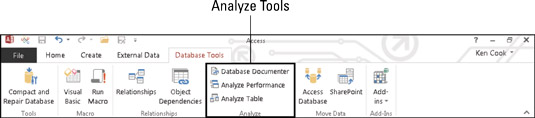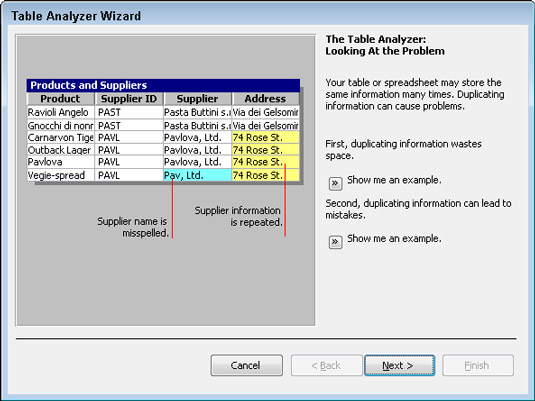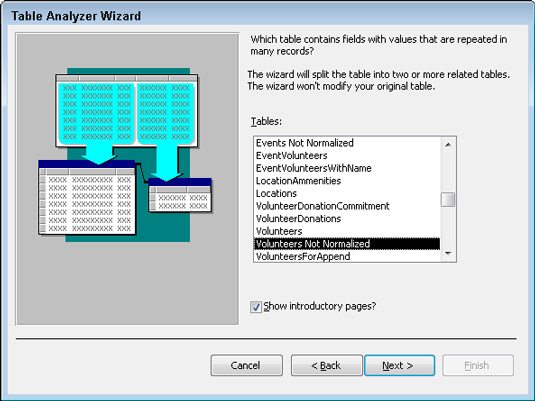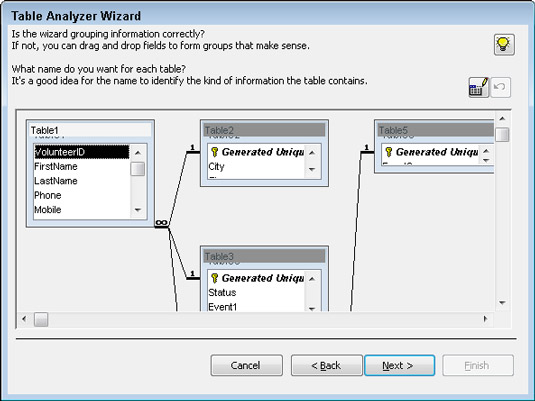Зар ово не звучи сјајно? Аццесс Табле Анализер обећава да ће узети неуредну табелу са равним датотекама (као што је увезена табела) — са свим њеним подацима који се понављају — и претворити је у ефикасан скуп релационих табела. Али, како се каже, дата обећања су обећања прекршена. Осим ако ваша равна датотека не прати нека стриктна правила, анализатор табеле то неће сасвим добро разумети.
Стан-фајл база података у којој су сви подаци у једном фајлу. Аццесс је релациона база података која омогућава складиштење података у више табела ради веће ефикасности.
Понекад добијете савршен скуп релационих табела, а понекад Табела Анализер не предлаже нову табелу када би требало или предлаже нову табелу када не би требало. Пробајте и видите шта ће се десити. У најбољем случају, ради како треба и управо сте уштедели себи гомилу времена. У најгорем случају, не ради како треба и изгубили сте неколико минута свог времена. Већину времена ћете добити нешто вредно што ће можда требати да се прилагоди. Барем сте уштедели делимично време!
Анализатор најбоље ради са табелом са равним датотекама која садржи много дуплих информација. На пример, замислите раван сто за књижару. Сваки запис у табели садржи податке о купцима и књигама. Ако исти купац купи шест књига, табела садржи шест засебних записа са именом купца, адресом и другим информацијама дуплираним у свакој. Помножите то са 1.000 купаца и добићете управо ону врсту нереда у равним датотекама које Анализер воли да решава.
Имајући ту мисао на уму, ево како да позовете чаробњак за анализу табела:
Отворите своју базу података и изаберите табелу коју желите да процените из окна за навигацију.
Кликните на картицу Алати за базе података.
Група дугмади за анализу се појављује на траци.
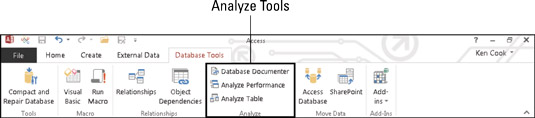
Група за анализу на траци.
Кликните на дугме Анализирај табелу из групе Анализа.
Појављује се оквир за дијалог Табле Анализер Визард.
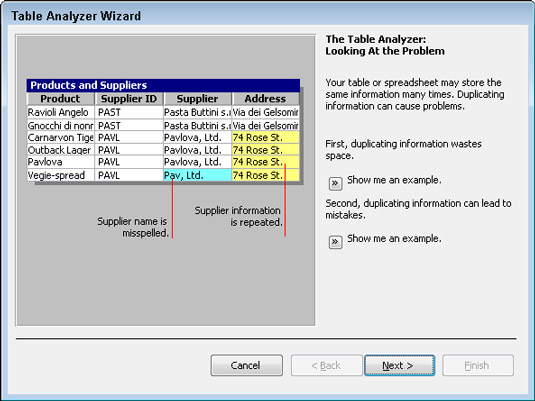
Овде долази анализатор табеле.
Прочитајте прва два екрана ако желите (они су строго едукативни); кликните на Нект после сваког.
Појављује се још један екран чаробњака за анализу табела.
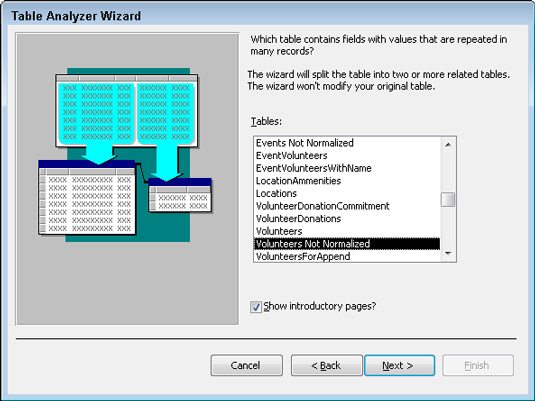
Изаберите табелу за анализу.
Име табеле коју сте изабрали у окну за навигацију треба да буде изабрано на листи Табеле. Ако није, кликните на име табеле коју желите да конвертујете.
Кликните на Нект.
У оквиру за дијалог који се појављује, чаробњак вас пита да ли желите да само пустите чаробњака да уради своје (чаробњак ће одлучити како табела са равним датотекама треба да буде распоређена у више табела) или желите да одлучите која поља иду на шта табеле.
Кликните на опцију Да (ако већ није изабрана) да бисте чаробњаку дали пуну моћ у одлучивању о судбини ваше табеле, а затим кликните на Даље.
Ако вам чаробњак препоручи да не делите сто, кликните на дугме Откажи и тапшајте се по леђима да бисте добро обавили посао. Ова порука значи да чаробњак мисли да је ваша табела у реду таква каква јесте.
Ако чаробњак подели вашу табелу, анализираће вашу табелу и показати вам њене налазе.
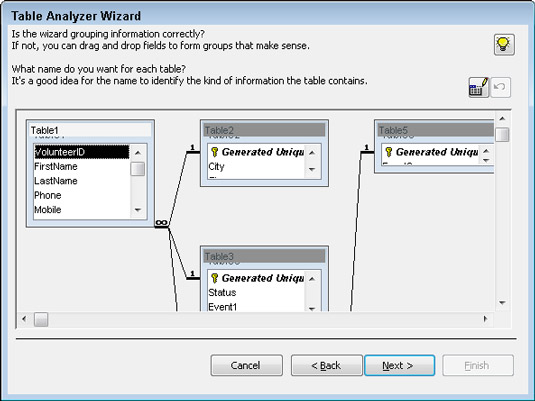
Анализатор табеле доноси своју одлуку.
Уверите се да су информације из ваше табеле са равним датотекама исправно груписане у нове табеле:
-
Ако су информације правилно груписане, дајте назив табелама тако што ћете двапут кликнути на насловну траку сваке табеле и уписати ново име у резултујући дијалошки оквир.
-
Ако информације нису правилно груписане, користите миш да превучете и отпустите поља из табеле у табелу — а затим двапут кликните на насловну траку сваке табеле да бисте преименовали табеле.
-
Ако желите да креирате нову табелу, превуците поље у било који отворени простор између или око постојећих табела. Чаробњак ће креирати нови прозор табеле који садржи поље. Двапут кликните на насловну траку нове табеле да бисте преименовали табелу.
Када завршите са уређивањем и именовањем својих табела, кликните на Даље.
Чаробњак аутоматски бира кључно поље за сваку табелу за коју мисли да јој је потребно кључно поље. Ако чаробњак нетачно изабере поље као кључно поље, можете да исправите грешку.
Ако чаробњак не одреди исправно кључно поље, можете
-
Означите постојеће поље као кључно поље тако што ћете изабрати поље и кликнути на дугме Постави јединствени идентификатор (изгледа као кључ).
-
Промените ознаку поља кључа тако што ћете изабрати одговарајуће поље кључа, а затим кликнути на дугме Постави јединствени идентификатор (изгледа као кључ).
-
Додајте кључно поље кликом на дугме Додај генерисани кључ (садржи знак плус и кључ).
Кликните на Даље за последњи корак у процесу.
Чаробњак нуди креирање упита који изгледа и понаша се као ваша оригинална табела. Ако имате извештаје и обрасце који раде са равном датотеком, они ће радити са новим упитом.
У овом тренутку у процесу, можда нећете видети последњи екран чаробњака као што је описано у кораку 12; чаробњак вам може рећи да су неки ваши подаци можда нетачни и да би требало да их исправите. На пример, ако имате поље за земљу у табели и постоје два уноса као што су САД и УАС, чаробњак ће од вас тражити — или предложити — исправку грешке. Дефинитивно би требало да исправите ову врсту грешке.
Нажалост, чаробњак често није баш добар у идентификацији таквих грешака. (Можда сугерише да, на пример, промените Белгију у Бразил.) Завирите на брзину у податке за стварне грешке и наставите даље — јер су предложене „исправке“ често нетачне!
Изаберите Да да би чаробњак креирао упит или Не да бисте прескочили креирање упита.
Одабиром Да креира се упит који се покреће према новим табелама. Упит изгледа и понаша се као оригинална табела. Оригинална табела је преименована са _ОЛД на крају, а сви извештаји и обрасци аутоматски користе упит (уместо оригиналне табеле). Одабиром Не генерише се нове табеле, али се оставља оригинална табела са оригиналним именом.
Кликните на Заврши да бисте изашли из чаробњака.
Чаробњак завршава процес раздвајања табеле са равним датотекама у скуп релационих табела.
Мало је вероватно да ће анализатор таблица правилно поделити равну базу података у правилно дизајнирану релациону базу података — посебно ако је равна датотека компликована. Много је боље да однесете базу података квалификованом човеку и пустите јој да је правилно редизајнира као релациону базу података — или да сами смислите како да то урадите!